Поговорим о том, как происходит установка Ubuntu на флешку. Зачем это делается? Для того чтобы те пользователи, которые изъявили желание только ознакомиться с Линуксом, не засоряли лишний раз свой жесткий диск, на котором уже имеется операционная система, например Виндовс, и чтобы до принятия окончательного решения не навредить имеющимся установкам компьютера. Это касается тех, у кого не имеется достаточного опыта. Вот именно в таких случаях производится установка Ubuntu на флешку.

Этот процесс не представляет собой ничего сложного. В этом и заключается преимущество этой системы. А еще она позволяет работать с собой без обязательной установки на жесткий диск компьютера. Причем у вас будет вполне функциональная операционка даже в этом случае. Если не понравится по каким-то причинам установленная версия, ее всегда можно заменить на другую.
Есть достаточно много популярных программ для установки Линукса на флешку, таких как Ubuntu flash и ей подобных. Но сегодня я хочу с вами рассмотреть программу, которая называется Unetbootin. Мне она больше всего по нраву. Поэтому будем говорить именно о ней. Для начала вы должны ее скачать к себе на компьютер. После того как этот пункт вы выполните, приступайте к установке. Эта процедура не представляет ничего сложного, и вы с легкостью с ней справитесь. Как только установка завершится, запустите ее.
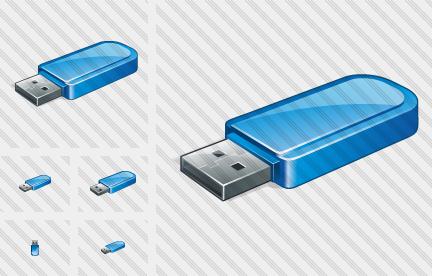
С этого момента будет осуществляться установка Ubuntu на флешку. Итак, после запуска утилиты выберите пункт, который называется "Образ диска". Как вы уже поняли, установка будет происходить из образа ISO, который также нужно скачать. Обратите внимание на русскоязычную версию Линукса, которая называется Росинка. Абсолютно весь интерфейс на русском языке, выполнена в отличном оформлении, имеет довольно широкий функционал, и при этом всем данная система достаточно проста в использовании. В общем, довольно удачная версия, обладающая сплошными достоинствами и не имеющая никаких недостатков. Вы сами в этом вскоре убедитесь.

Продолжается наша установка Ubuntu на флешку. Выбирайте с помощью специальной кнопки загруженный образ Линукса. Также стоит напомнить, что в том случае, если вы собираетесь использовать свой съемный накопитель в качестве системного устройства на постоянной основе, выделите на нем немного дискового пространства, на котором будут сохраняться все ваши настройки или изменения при перезагрузке.
Если у вас подключено несколько флешек к компьютеру, то назначьте ту, которая вам будет нужна для Линукса. Если же она у вас одна, то ваша машина выберет ее автоматически. Далее необходимо нажать на кнопку «OK», и начнется процесс установки Линукса на ваш накопитель, который затянется как минимум на пять минут. Когда он завершится, перезагрузитесь и в БИОСе активируйте загрузку с флешки. Все, теперь вы можете запускать Линукс на своем компьютере, при этом не жертвуя основной системой Виндовс и не захламляя лишний раз свой винчестер.
Надеюсь, вы с этим разобрались. В следующий раз поговорим о том, как происходит установка Ubuntu Server с флешки. А на сегодня пока все.





















